Решење: Није могуће лоцирати АДБ грешку у Андроид Студију?
мисцеланеа / / September 09, 2021
Андроид Студио је званично интегрисано развојно окружење за Гоогле -ов Андроид оперативни систем који је направљен посебно за Андроид развој. АДБ (Андроид Дебуг Бридге) вам у основи омогућава комуникацију са повезаним уређајима са рачунаром путем команди. Сада је много корисника пријавило да се, покушавајући покренути апликацију путем Андроид Студија, суочавају са немогућношћу лоцирања АДБ грешке на Андроид Студију.
Ако и ви наиђете на исти проблем, у потпуности следите овај водич за решавање проблема. Порука о грешци се појављује кад год Андроид Студио не може да лоцира датотеку АДБ.еке која би требало да се налази унутар фасцикле Платформ Тоолс на Виндовс рачунару. Тачније, то се може догодити из више разлога. Као што је антивирусни програм који блокира датотеку АДБ.еке.
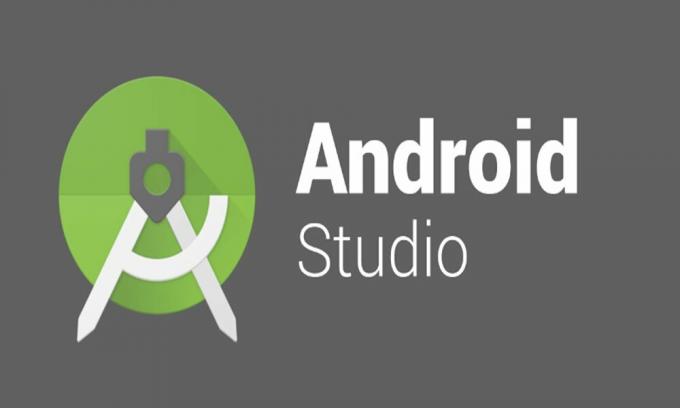
Садржај странице
-
Решење: Није могуће лоцирати АДБ грешку у Андроид Студију?
- 1. Искључите антивирусни софтвер или вратите АДБ
- 2. Промените поставке пројекта у Андроид студију
- 3. Инсталирајте Андроид СДК из СДК Манагер -а
- 4. Поново инсталирајте Платформ Тоолс на ПЦ
Решење: Није могуће лоцирати АДБ грешку у Андроид Студију?
Док је такође могуће да је било које ваше подешавање пројекта у Андроид Студију у сукобу са неким проблемима са АДБ -ом. Понекад оштећене или недостају датотеке Платформ Тоолс такође могу изазвати проблеме. Дакле, без губљења времена, ускочимо у водич испод.
1. Искључите антивирусни софтвер или вратите АДБ
Ваш антивирусни програм може бити један од главних разлога изабацивања АДБ -а не може лоцирати грешку у Андроид Студију. Неки од погођених корисника већ су споменули да искључивање антивирусног софтвера или једноставно враћање блокиране АДБ датотеке може бити од помоћи. Да уради ово:
Без обзира да ли користите подразумевани Виндовс Дефендер или неки други антивирусни програм независног произвођача на свом рачунару, само покушајте да отворите апликацију и искључите функцију заштите у реалном времену. Али обавезно дозволите/вратите АДБ датотеку ако ју је антивирус већ блокирао.
Када завршите, можете поново покренути рачунар да бисте применили промене, а затим покушати поново да пронађете АДБ у Андроид Студију.
2. Промените поставке пројекта у Андроид студију
Понекад ваш пројекат можда не додељује СДК и зато Андроид Студио не може да препозна или лоцира датотеку АДБ.еке. Да бисте решили овај проблем, мораћете да промените поставке пројекта које нису подешене на СДК из опције Структура пројекта.
- Покрените Андроид Студио апликацију на рачунару.
- Сада идите на Датотека > Структура пројекта.
- Овде кликните на Пројекат под Подешавања пројекта.
- Затим потражите Пројекат који нема СДК и промените га у Андроид АПИ КСКС платформа из падајућег менија.
- Ако у падајућем менију нема опција, можете кликнути на Нова дугме за избор Андроид СДК а затим изаберите директоријум у коме је присутан Андроид СДК.
- Када завршите, моћи ћете да изаберете Андроид АПИ КСКС платформа из падајућег менија.
- На крају кликните на У реду да сачувате промене и поново проверите грешку.
3. Инсталирајте Андроид СДК из СДК Манагер -а
Ако у том случају одређена верзија Андроид СДК -а није доступна на вашем систему, можете примити и поруку о грешци. Одговарајући Андроид СДК можете инсталирати из СДК менаџера који можете пронаћи у Андроид Студио -у. Да бисте то урадили, следите доле наведене кораке:
- Покрените Андроид Студио апликација> Отворите Преференцес прозор од Датотека > Подешавања.
- Затим идите на Изглед и понашање> Подешавања система> Андроид СДК.
- Од СДК Манагер, Иди на СДК платформе > Инсталирајте СДК платформу за одговарајућу верзију Андроида.
- На крају, покушајте да покренете апликацију да видите да ли вам порука о грешци и даље смета или не.
4. Поново инсталирајте Платформ Тоолс на ПЦ
Ако се и даље суочавате са поруком о грешци АДБ-а која се не може пронаћи у Андроид Студију, могуће је да су на неки начин оштећене или оштећене датотеке алата платформе оштећене или недостају. Као крајње решење, требало би да покушате да деинсталирате и поново инсталирате алате платформе путем СДК менаџера у Андроид Студију.
Огласи
- Пре свега, затворите Андроид Студио > Отвори Управљач задацима (Цтрл+Схифт+Есц).
- Сада идите на Процеси > Потражите АДБ.еке процес> Изаберите га и кликните на Заврши задатак.
- Када завршите, отворите Андроид Студио опет.
- Сада ћете морати да отворите СДК Манагер кликом на икону оквира са стрелицом надоле.
- Када се отвори СДК Манагер, идите на СДК Тоолс таб.
- Овде листајте страницу надоле док не видите Андроид СДК Платформ-Тоолс.
- Обавезно Поништите избор Андроид СДК Платформ-Тоолс> Кликните на У реду.
- Деинсталираће алате платформе. Можда ћете морати да сачекате да се деинсталација заврши.
- Када деинсталирате, отворите СДК Манагер поново> Пређите на СДК Тоолс поново таб.
- Тражити Андроид СДК Платформ-Тоолс опет и означите га.
- На крају кликните на У реду и сачекајте да се заврши, а затим правилно синхронизујте свој пројекат.
Требало би да поправи грешку Немогућност лоцирања АДБ -а у Андроид Студију.
То је то, момци. Претпостављамо да вам је овај водич био од помоћи. За додатне упите можете дати коментар испод.



